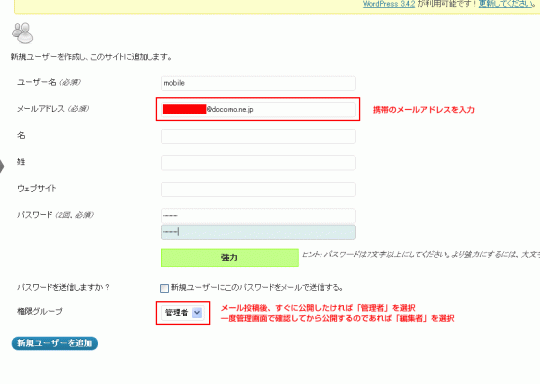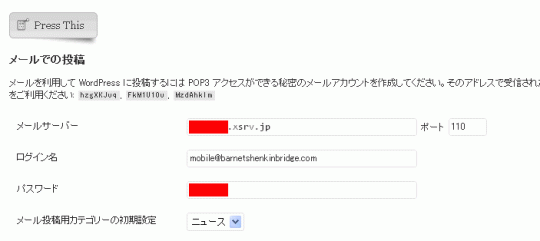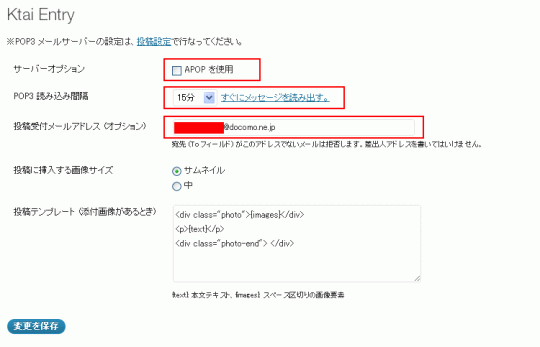久々に?技術寄りの内容となります。所用でWordpressでメールによる記事投稿を設定する機会があったので、備忘録として記事化しておくことにします。
Ktai Entryをインストールする
- Ktai Entry (メール投稿プラグイン)をインストール
- /wp-content/plugins/にアップロード
- プラグインを有効化する
まずはKtai Entry (メール投稿プラグイン)の公式サイトへ行って、Ktai Entryをダウンロード。解凍したプラグインファイルを/wp-content/plugins/にアップロードします。
Ktai Entryは携帯電話のメールで記事の投稿を可能にするプラグインで、いわゆる「モブログ」が可能になるプラグインです。仕組みとしては、投稿専用のメールボックスに定期的にアクセスし、新着メールがあれば投稿処理を実行するというものです。
メール投稿までの流れ
インストール後の設定方法の流れは以下の様になります。
- 投稿用のメールアドレスを準備する
- メール投稿を行ないたいWordpressにログインし、新規でユーザーを作成
- 新規ユーザーのメールアドレスの欄には携帯電話のメールアドレスを入力する
- メール投稿用の各種設定を行なう(Wordpress側の設定)
- Ktai Entryの設定を行なう(プラグイン側の設定)
- 上記で作成したアドレス宛にメールを送ってWordpressに投稿する
投稿用のメールアドレスを準備する
すでに使用しているメールアドレスを使ってもいいのですが、投稿用のメールアドレスを新たに作っておいたほうが管理が楽なので、できれば新規で作成しておきましょう。
メインで使用しているメールアドレスがinfo@barnetshenkinbridge.comであれば、メール投稿用にmobile@barnetshenkinbridge.comを準備する、といった具合に、自分がメール投稿用と分かるような名前で作っておいてもいいと思いますが、最後に詳しく書きますが、推測されやすいようなメールはやめておいたほうがいいです。
ここで準備するメールアドレス宛にメールを送ると、自動的にその内容が投稿される仕組みです。
メール投稿用のユーザーを新規で作成する
Wordperssにログインした後、ユーザー→新規追加と進んで、メール投稿用のユーザーを作成します。ユーザー名はなんでもいいですが、モブログ用だと分かる名前にしておいたほうが管理しやすいです。そして、メールアドレスには送信に使用する携帯のメールアドレスを入力します。
権限グループについては、すぐに公開したければ「管理者」に、一度確認してから投稿する場合は「編集者」にしておきます。
メール投稿用の各種設定を行なう(Wordpress側の設定)
ユーザーの作成が完了したら、設定→投稿設定と進み、「メールでの投稿」欄にあるメールサーバー・ポート・ログイン名・パスワード・メール投稿用カテゴリーの初期設定をそれぞれ入力します。メールサーバーは契約しているホスティングサービスによってバラバラなので、指定されているPOPサーバーを入力してください。
Ktai Entryの設定を行なう(プラグイン側の設定)
メールの各種設定が完了したら、設定→メール投稿と進み、Ktai Entryの設定を行ないます。Gmailを使っているなら、サーバーオプションのAPOPを使用にはチェックは入れないで下さい。(ちなみに、パスワードを暗号化して送信する認証方式の事をAPOPと呼びます。)
POP3 読み込み間隔については、あまり短く設定してしまうとサーバーに負荷がかかってしまうので、私はいつも15分に設定しています。
投稿受付メールアドレスはオプションとなっており、空欄のままでもメール投稿はできますが、セキュリティ上よろしくは無いので、念のために設定しておいたほうが良いと思います。今回の例でいくと、投稿用に作成したユーザーに使用した携帯のメールアドレスを入力しておくことになります。
ただ、ここで注意しなければいけないのが、今回例で設定した「mobile@」の様に、容易に予想できてしまうアドレスにする場合は注意が必要です。adminとかmobileとかsendといった推測されやすいメールアドレスは、いたずら投稿される可能性もあります。できれば推測されないような長ったらしいメールアドレスを作り、そのアドレスは誰にも教えないようにしておいてください。
送信テストを行なう
すべての設定が完了したら、最後に送信テストを行なって、記事が投稿されているかを確認します。投稿用に作ったメールアドレス宛に自分の携帯から投稿して、ブログに反映されていれば無事完了です。
注意点
繰り返しになりますが、投稿用のメールアドレスは推測しにくいアドレスにし、作成した後も誰にも教えずに、自分だけで管理しておいてください。さらに、オプション設定の投稿受付メールアドレスも設定しておき、念のために自分の携帯アドレスからしか投稿できないようにて、万全を期しましょう。
現在では、モバイル端末からの投稿はスマホによる投稿が殆どなので、携帯のメールで投稿するという機会もかなり減ってはいるのですが、参考になれば幸いです。